win10系统无法运行Adobe Photoshop CS2如何解决
最近,一位用户反应自己在windows10系统电脑中运行Adobe Photoshop CS2时遇到了无法正常打开的情况,这是怎么回事呢?接下来,就随小编一起看看win10系统无法运行Adobe Photoshop CS2的具体解决方法。
方法如下:
1、按下win+Q 组合件 呼出小娜搜索框,在搜索框中输入: 控制面板 ,在搜索结果中点击【控制面板】;
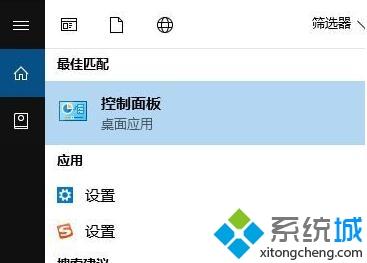
2、打开控制面板后,点击【时钟、语言和区域】按钮,如图:

3、在打开的界面右侧点击【语言】按钮;
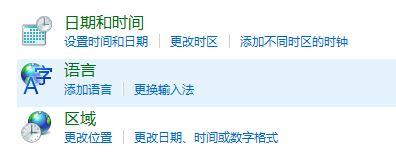
4、打开语言设置界面后在左侧点击【高级设置】按钮;
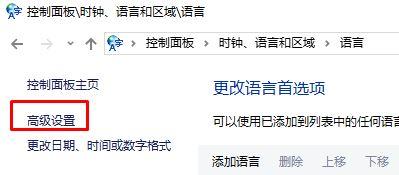
5、在右侧勾选【允许我为每个应用窗口设置不同的输入法】,勾选后点击右下角的【保存】按钮保存设置即可!
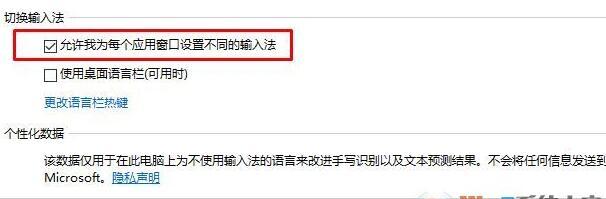
设置后即可正常运行ps cs2 ,如果仍旧无法运行则可以在ps cs2程序上单击右键,选择 “属性”,在兼容性选卡下勾选“以兼容性模式运行”,然后在下拉菜单中选择【windows 7】点击确定即可!
看了上述小编的介绍,相信大家对win10系统无法运行Adobe Photoshop CS2如何解决已经有了一定的了解。
我告诉你msdn版权声明:以上内容作者已申请原创保护,未经允许不得转载,侵权必究!授权事宜、对本内容有异议或投诉,敬请联系网站管理员,我们将尽快回复您,谢谢合作!










